一直以来,黑群晖系统最大的短板就是外网访问,如果有公网IP的可以设置DDNS使用域名远程访问,但是随着全球公网IPv4的衰竭,公网IP越来越少,于是大多人玩家只能做内网穿透。最近博主看到有一款国产内网穿透工具WebTunnel,今天就用黑群晖来安装体验一下。
1、访问WebTunnel官方网站:https://pgrm.top/ 或 http://webtunnel.cn/,两个域名任何一个都可以,点右上角的“下载”;
2、在弹出的窗口中,找到“Docker”,点“x64.tar下载”,把文件下载到电脑上;
3、打开群晖Container Magager,映像,导入,从文件添加,从本地设备;
4、把刚才下载到电脑上的文件上传,上传完成后点该文件,运行;
5、容器名称改名为“webtunnel”,在“启用自动重新启动”处打勾,下一步;
6、添加文件夹;
7、点一下docker,再点创建文件夹;
9、点一下webtunnel文件夹,再点“选择”;
10、在“装载路径”处输入/root/.webtunnel;
11、网络模型改成“host”,其他的设置全部使用默认设置,不要改,下一步;
12、在“向导完成后运行此容器”处打勾,完成;
13、在Container Magager的容器菜单中看到“webtunnel”状态为绿色,就表示该容器运行正常;
14、在浏览器打开http://群晖的IP地址:9600,首次登录要选短信登录,输入自己的手机号码,发送验证码,输入验证码,登录;
15、接下来完善自己的账号信息,请按照自己实际情况设置一个登录账号、昵称、登录密码,点“保存并登录”;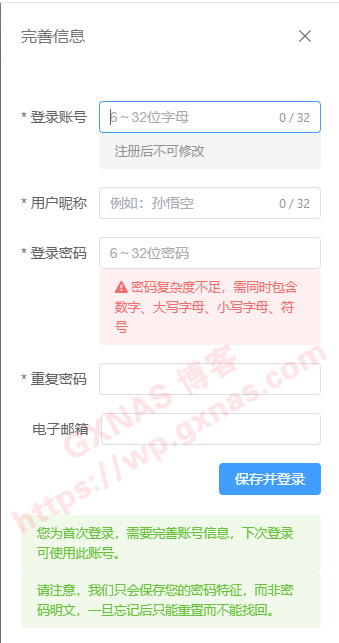
16、登录到webtunnel控制台后,点右上角菜单,添加,添加;
17、打开控制面板,登录门户,把“DSM端口(HTTP)号”和“DSM端口(HTTPS)号”这两个端口号记录下来,如果你不想使用HTTPS访问的话,需要把“自动将DSM桌面的HTTP连接重定向到HTTPS”的打勾去掉,保存;
18、连接类型选“网站”,填写名称(如果添加多个映射的,名称不能重复),主机地址写群晖的IP地址,主机端口写上一个步骤记录的端口号(你的群晖用什么端口就是什么端口,不要抄我的),域名可以选http或者https(如果域名选http,端口写NAS的http端口;如果域名选https,端口就写群晖https端口,并且在是否HTTPS和是否自签名证书这两个地方打勾),设置一个二级域名的前缀,点“查询可用性”;
19、如果你选择的域名前缀是系统没人用的,那么会显示“恭喜,域名可用”(如果域名不可用的,请自行更改前缀);
20、通道这里可以选择一个没那么拥堵的通道,添加;
21、系统会自动检测你的设置是否连通,检测通过后点“确认”;
22、此时在webtunnel控制台就会显示有系统给该内网穿透提供的访问地址,以及在线的标志,点一下这个域名;
23、没有问题,可以正常打开;
24、关闭WIFI使用手机流量模拟外网访问,在手机浏览器打开内网穿透提供的访问地址,可以很流畅的正常访问,https也是带锁的;
25、试一下用群晖手机app访问,注意app的地址要按照要求填写:
(1)如果第18个步骤用的是http,那么APP地址栏只写域名:80,https不要打勾;
(2)如果第18个步骤用的是https,那么APP地址栏只写域名:443,https必须要打勾;
26、登录上来,可以正常访问的;
27、总结:一个很好用的工具,没有“花X壳”那种到处花钱的坑,比较有良心,可以满足一般NAS玩家的需求了。如果你正苦于没有公网IP,没有条件自行搭建FRP内网穿透,也不习惯使用Tailscale、ZeroTier、WireGuard之类虚拟组网,那么这个工具刚好可以解决你的NAS外网访问的问题。
【2025年3月28日更新】
由于某些用户滥用,把本来免费的东西“玩死”了!比如下图前面几个账号,天天刷150G以上的流量,不禁让我想起《夏洛特烦恼》中一句台语“傻春,你干嘛啊?!”
从即日起,官方针对免费账号做出了限制,要不然免费服务器其他的用户都没得用了。免费版的账号每月只有10G流量了(流量不够用可以流量包进行叠加),如果大家想长久稳定使用还是加入会员吧,轻享版99元/年或者青春版164元/年,购买会员时输入邀请码 vTZH4E 可享9折优惠(区分大小写,不要写错了),会员版服务器不限速不限流量。
如果在使用中有任何问题,可以自行加官方的QQ群,在群里反馈问题,官方客服第一时间会帮你解决。
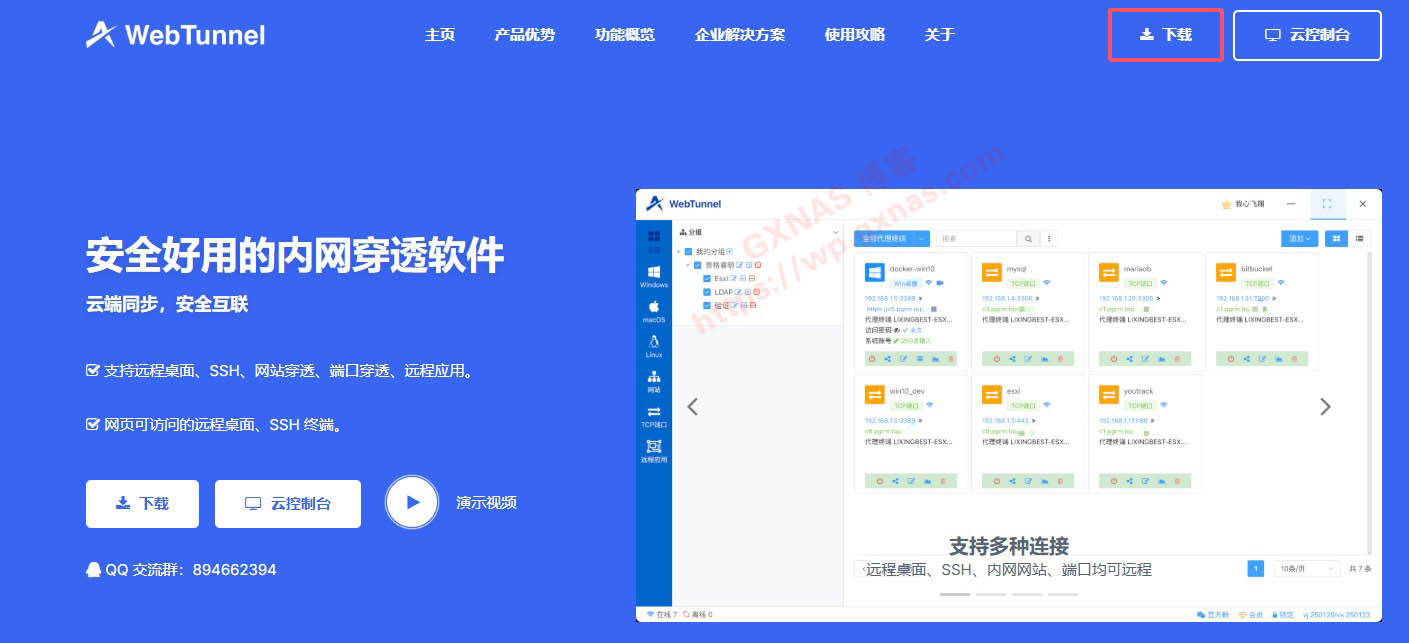
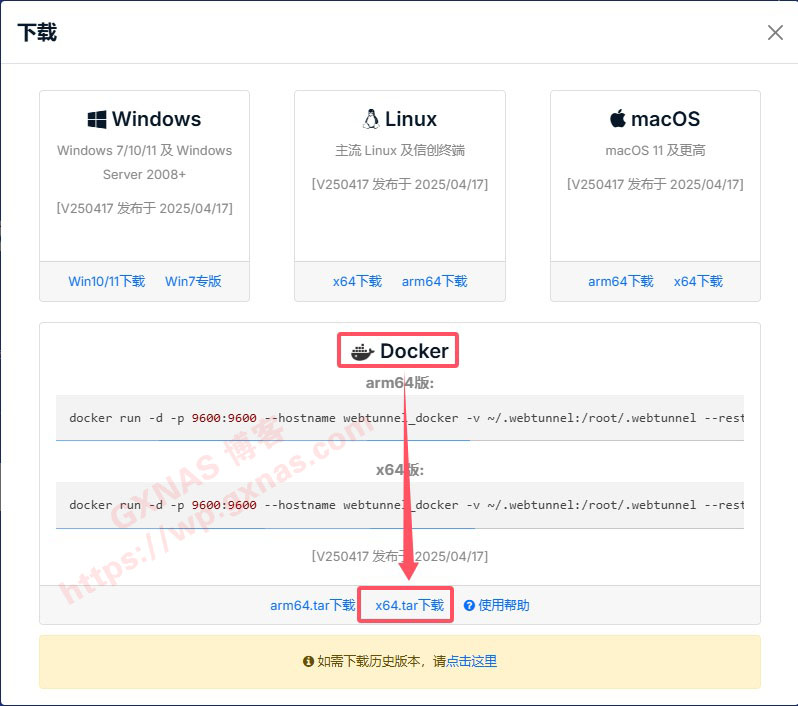


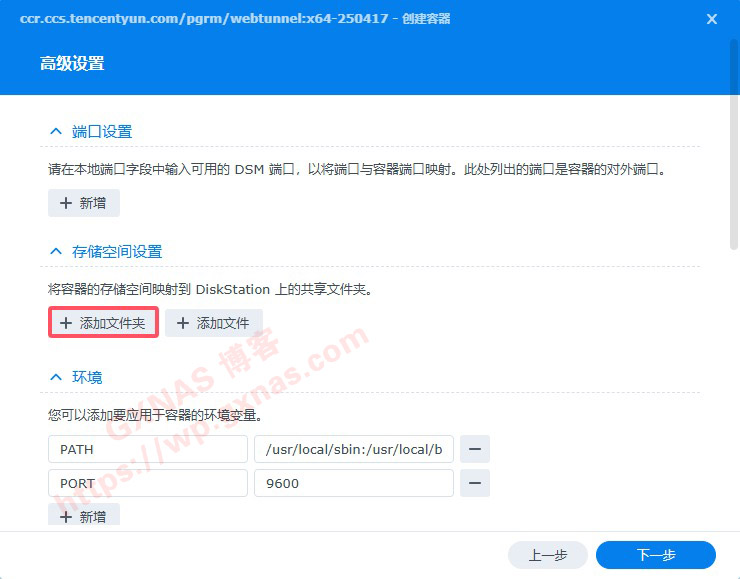
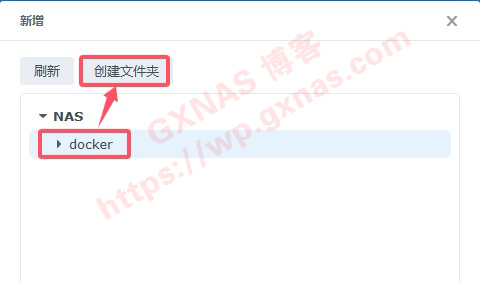
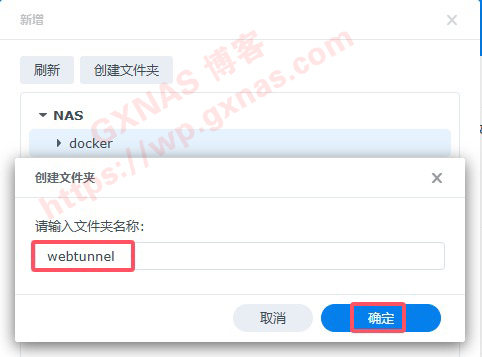

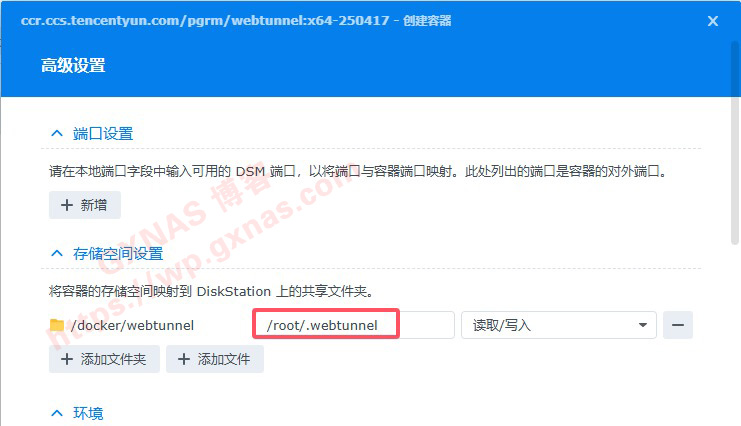
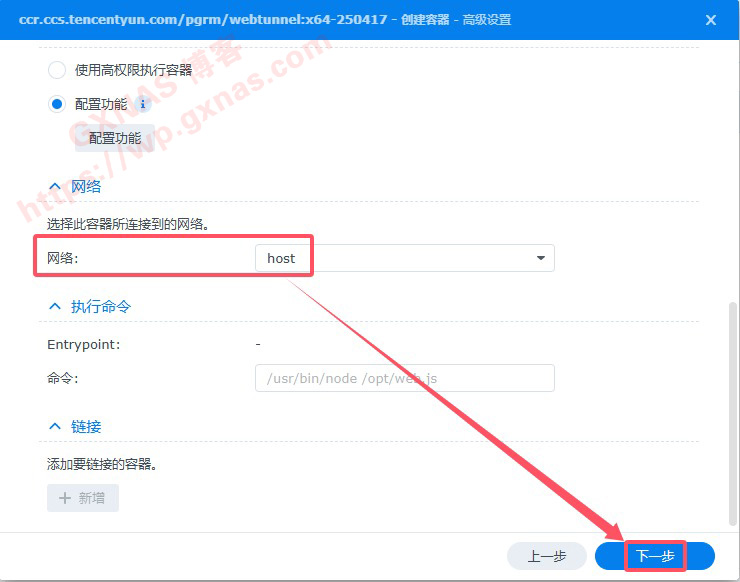
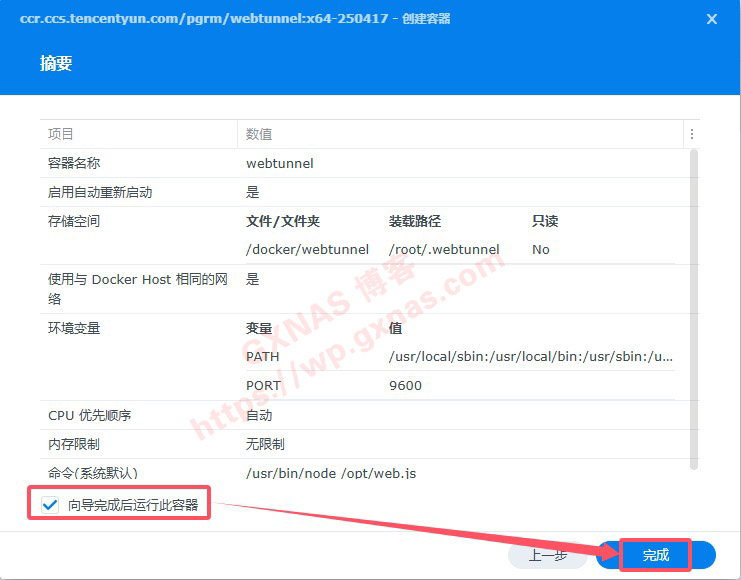
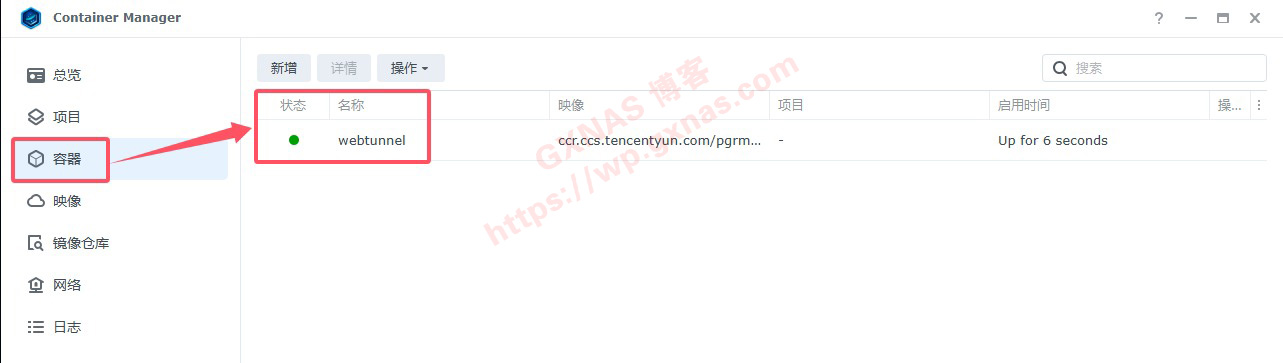


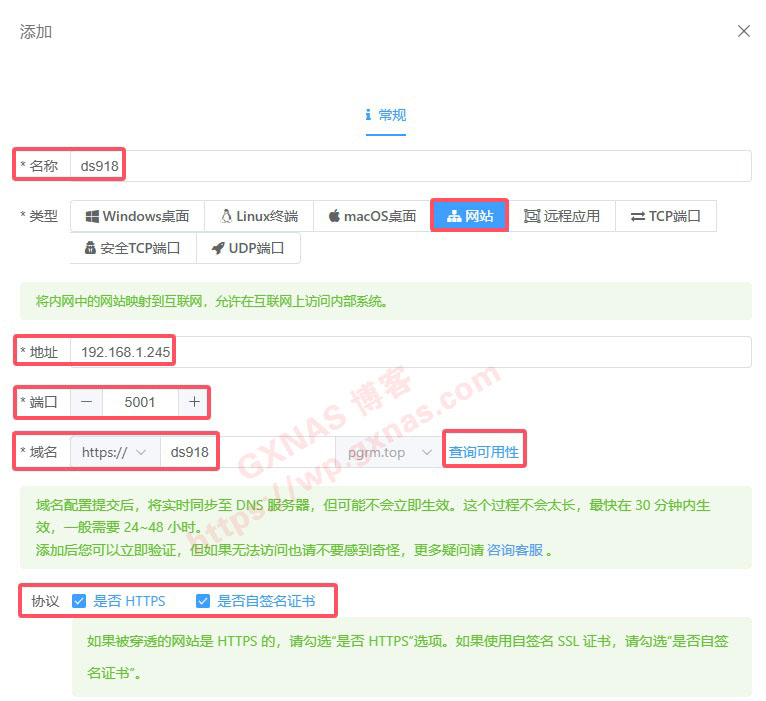



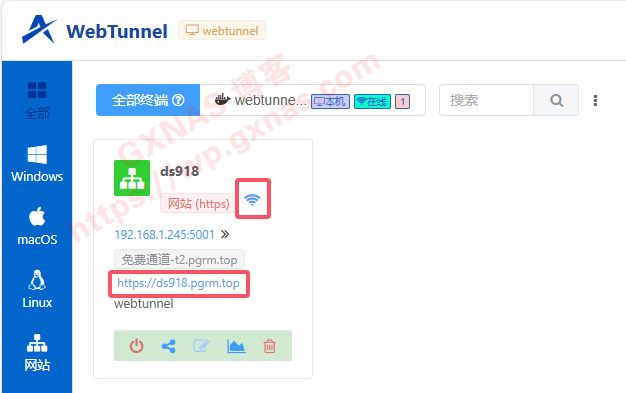
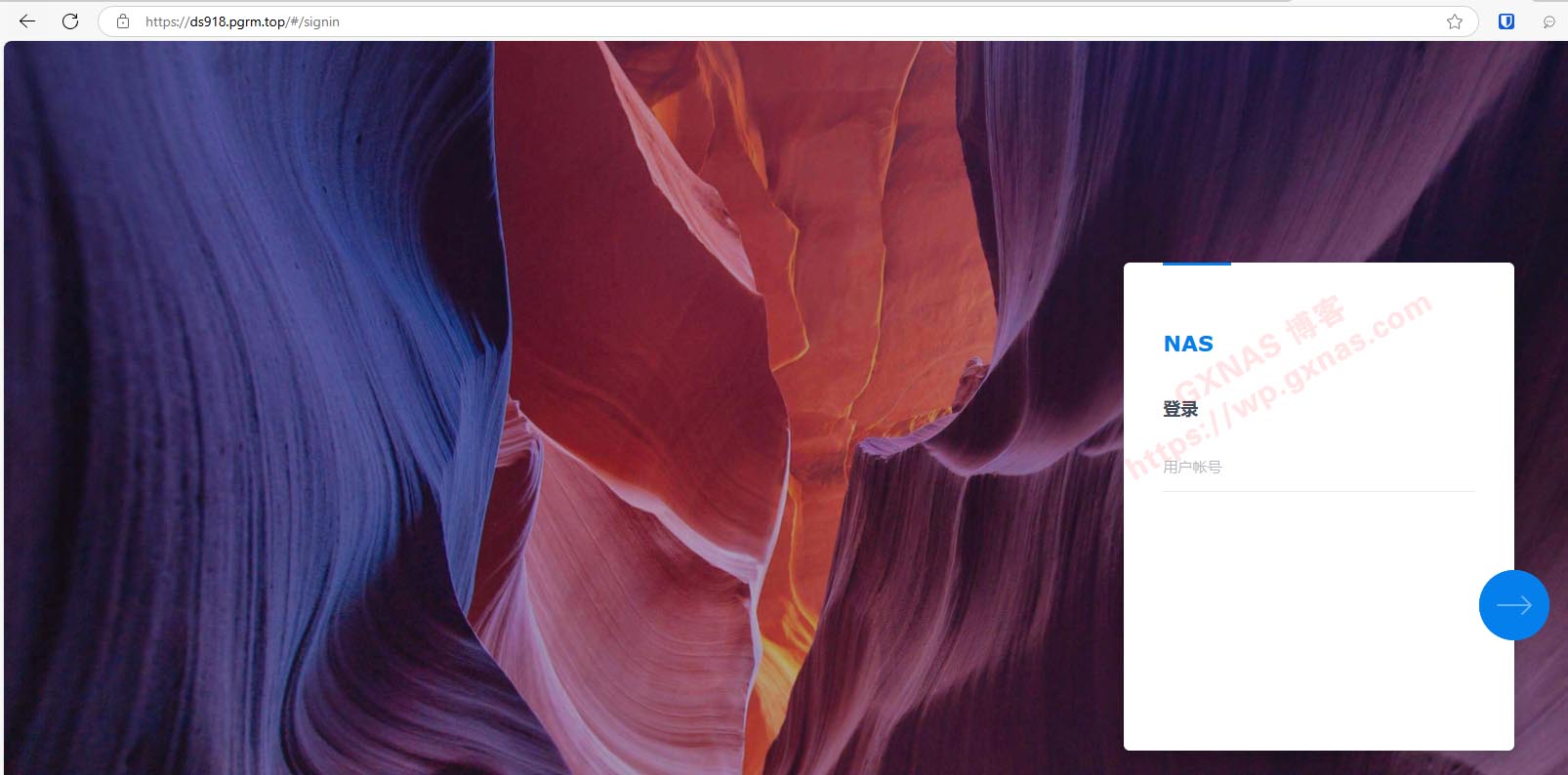
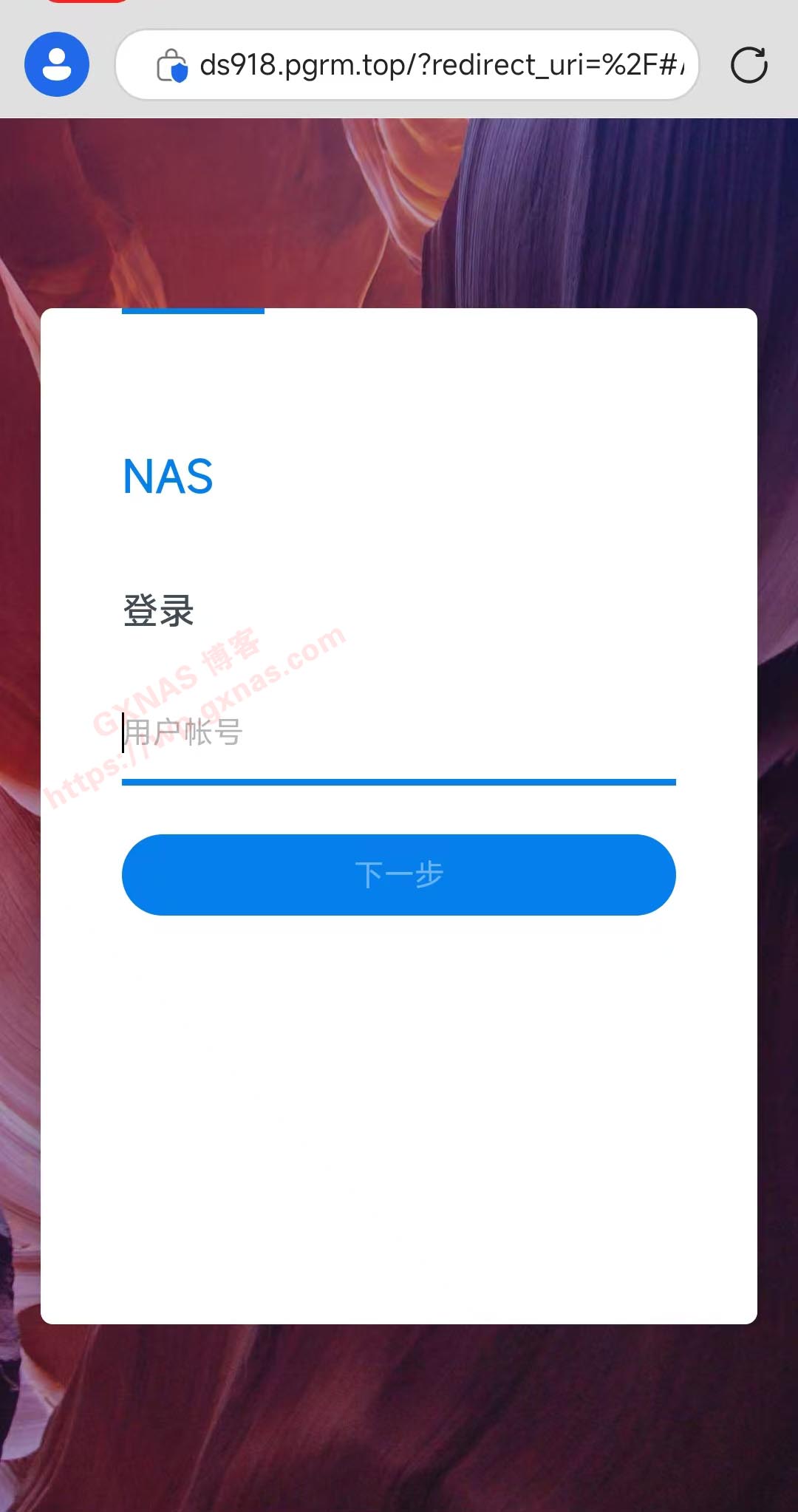
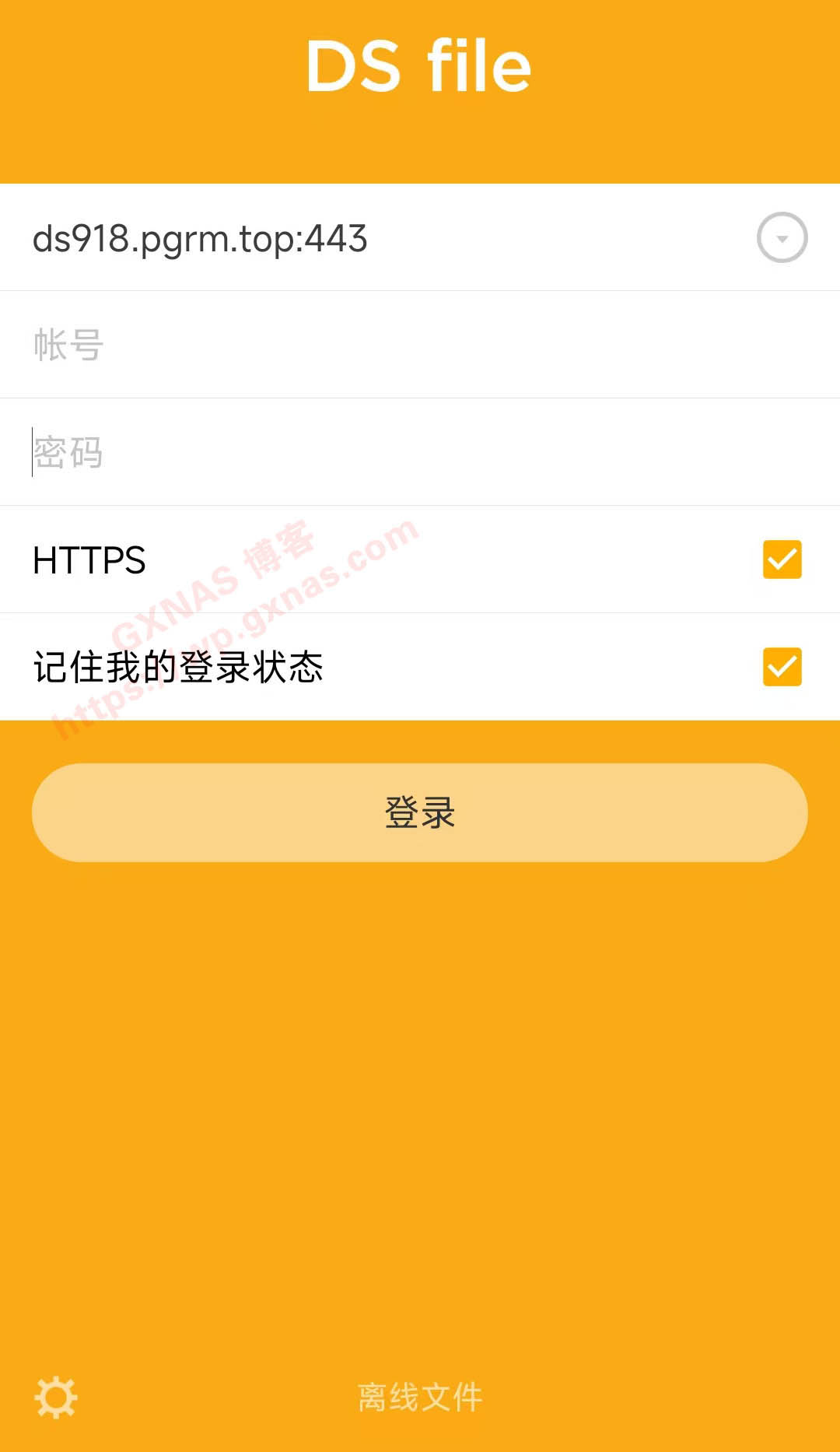
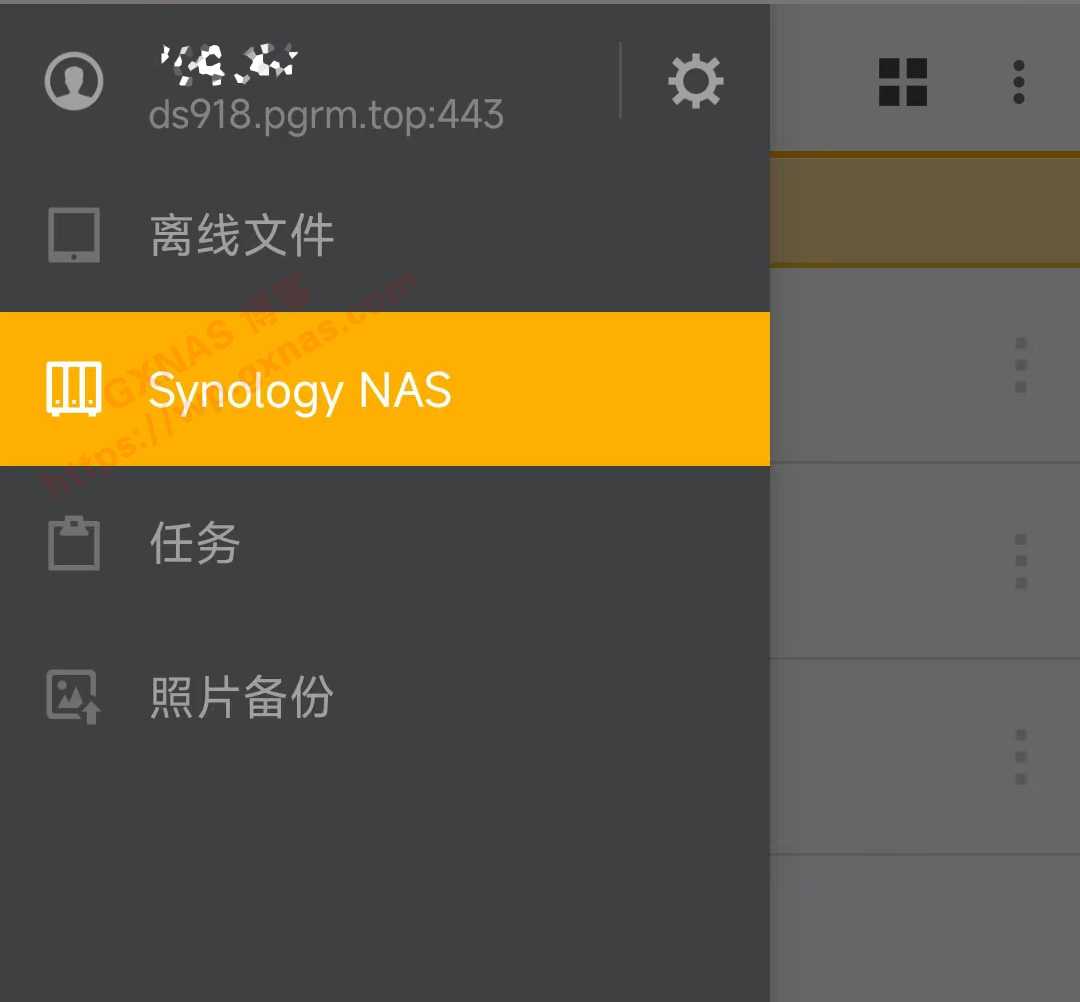
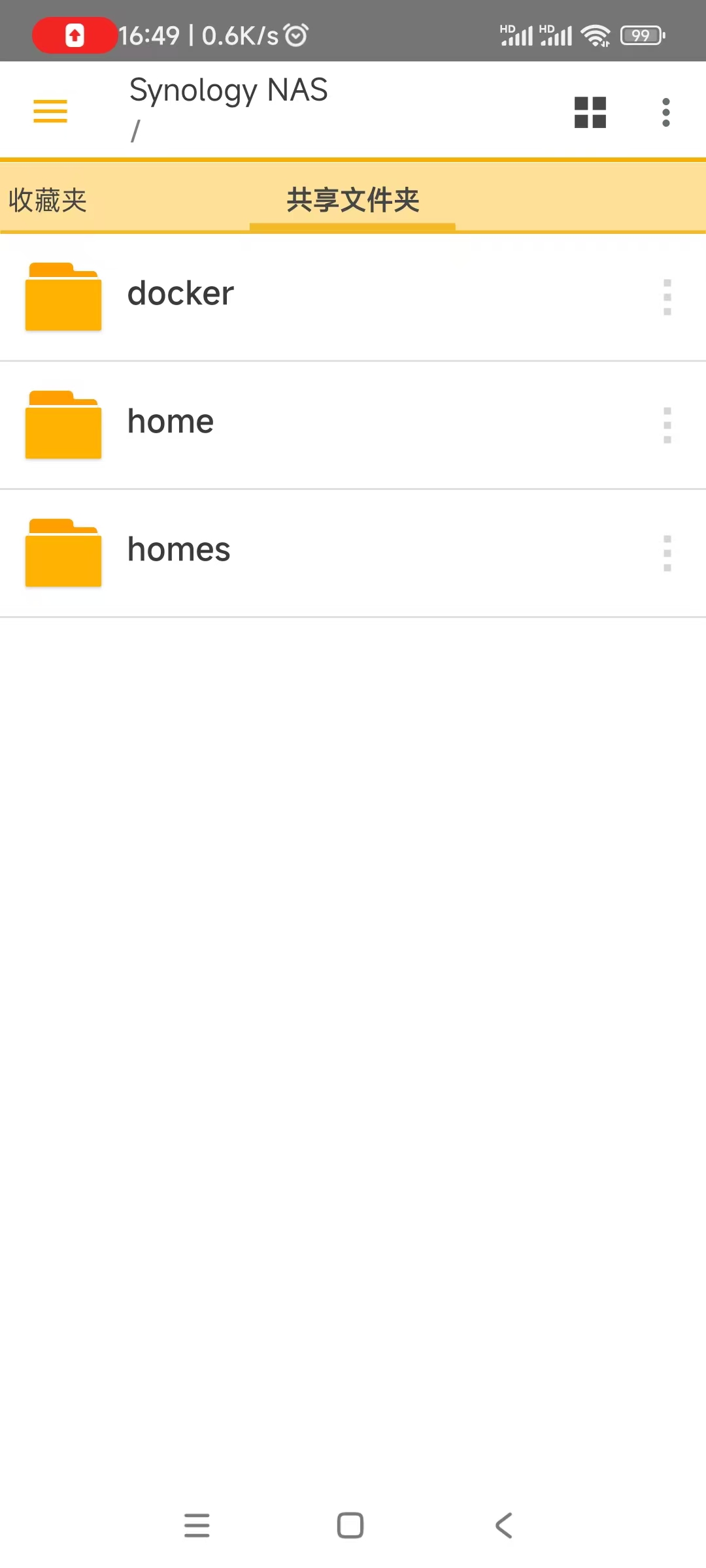
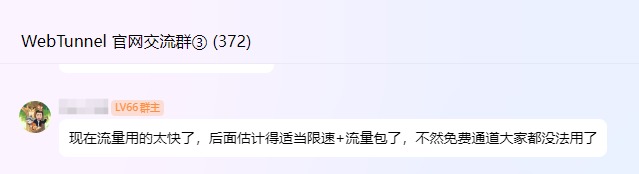
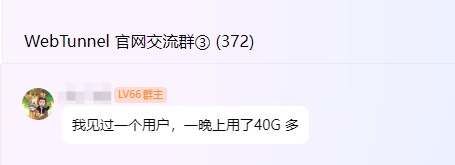
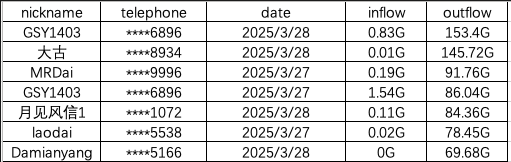
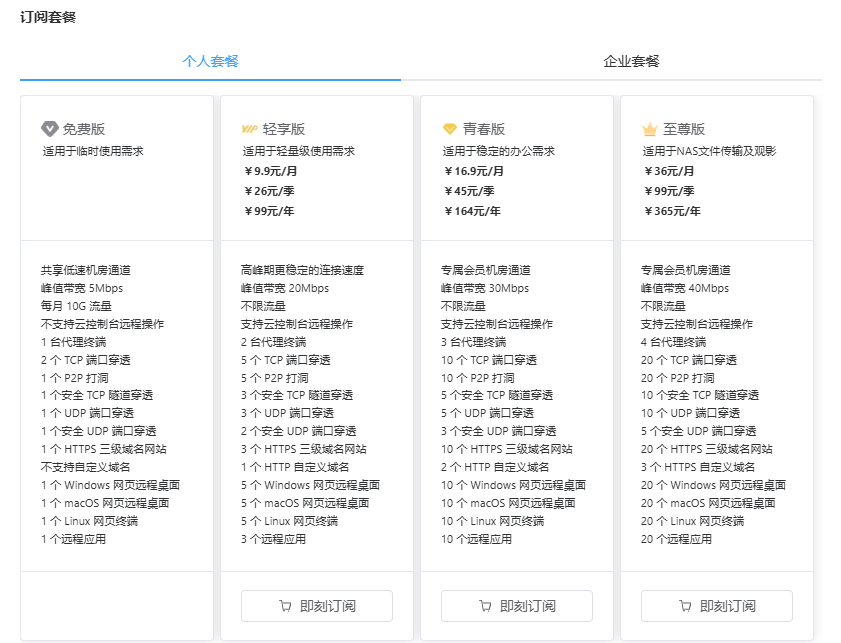
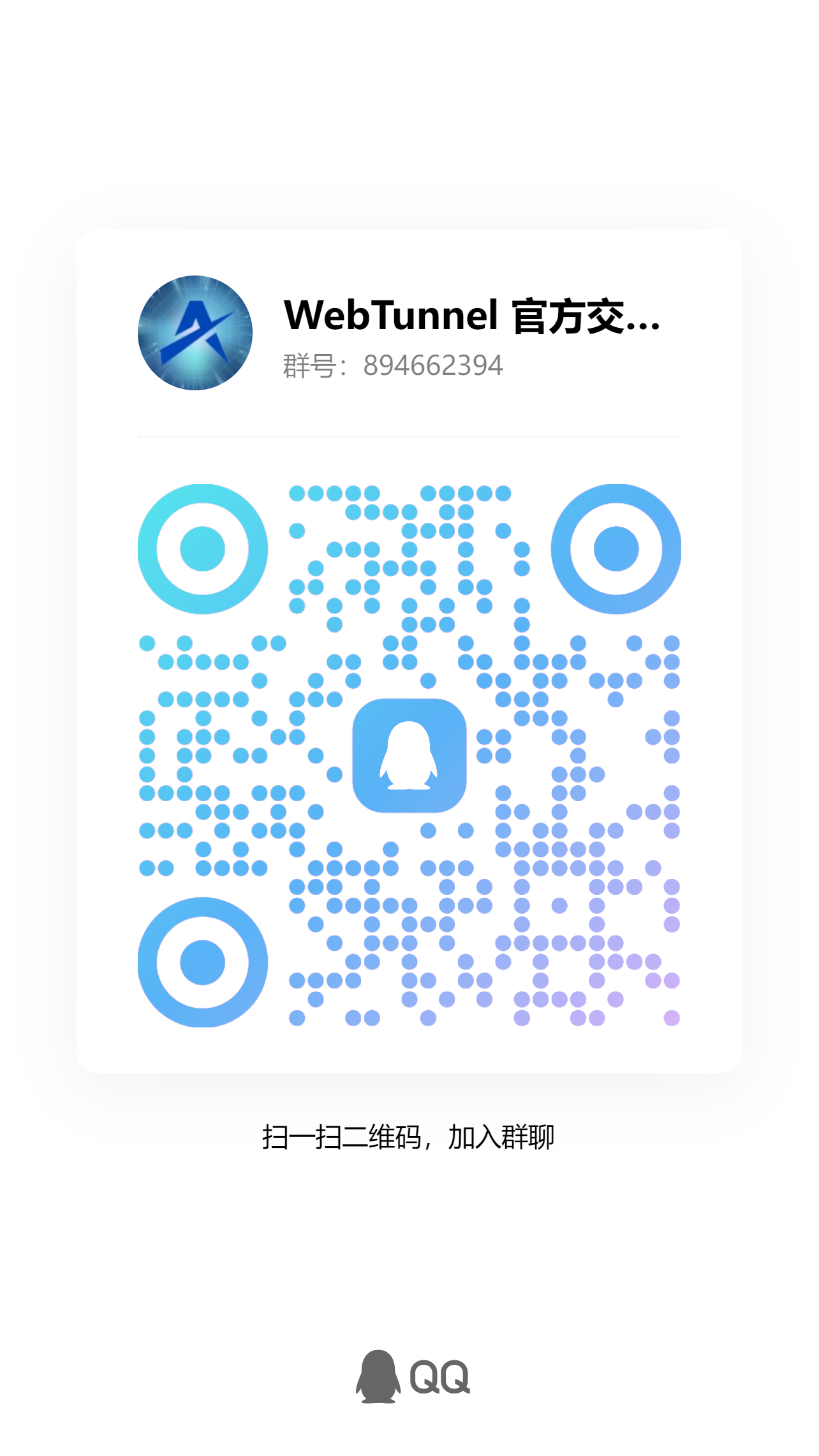
 Google Chrome
Google Chrome  Windows 10
Windows 10 Windows 7
Windows 7 Firefox
Firefox